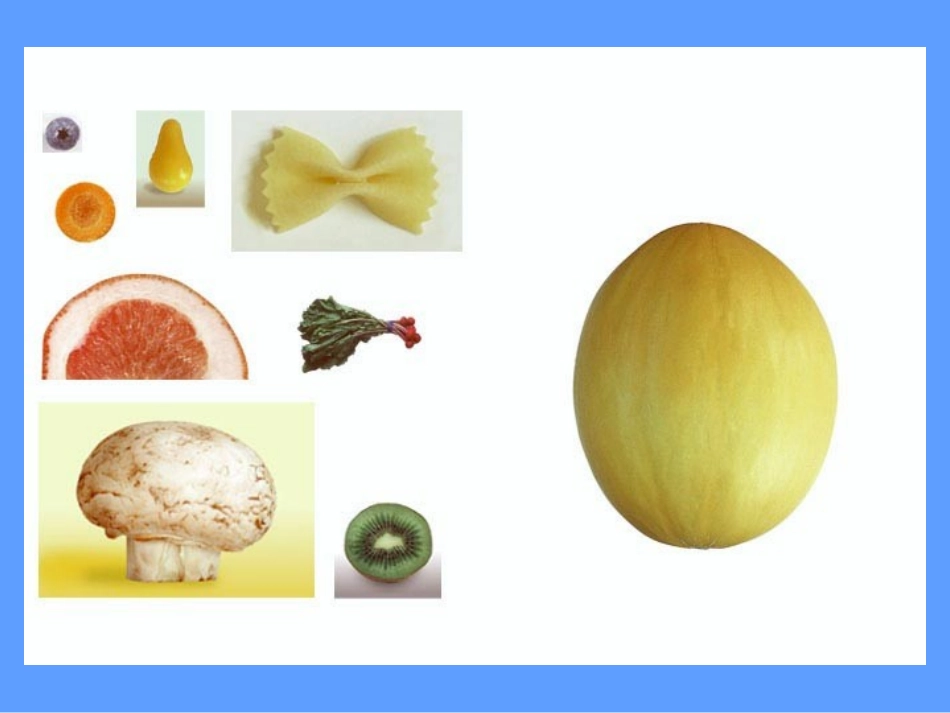—抠图实战11、套索:用于做任意不规则选区。2、多边形套索工具:用于做有一定规则的选区。适用范围:粗略的抠图。方法意图:粗略抠图,不求精确。方法缺陷:图像边界不精确。3、磁性索套法——方便、精确、快速、常用的方法适用范围:图像边界清晰。方法意图:磁性索套会自动识别图像边界,并自动黏附在图像边界上。方法缺陷:边界模糊处需仔细放置边界点。一、套索属性栏功能介绍如下图:(1)选区加减的设置:做选区的时候,使用“新选区”命令较多。(2)“羽化”选项:取值范围在0-250间,可羽化选区的边缘,数值越大,羽化的边缘越大。(3)“消除锯齿”的功能是让选区更平滑。(4)“宽度”的取值范围在1-256间,可设置一个像素宽度,一般使用的默认值10。(5)“边对比度”的取值范围在1-100间,它可以设置“磁性套索”工具检测边缘图像灵敏度。如果选取的图像与周围图像间的颜色对比度较强,那么就应设置一个较高的百分数值。反之,输入一个较低的百分数值。(6)“频率”的取值范围在0-100,它是用来设置在选取时关键点创建的速率的一个选项。数值越大,速率越快,关键点就越多。当图的边缘较复杂时,需要较多的关键点来确定边缘的准确性,可采用较大的频率值,一般使用默认的值57。补:在使用的时候,可以通过退格键或“Delete”键来控制关键点。二、认识图层一、图层简介1、简单地说,一个图层就好像是一张透明的纸。2、图像中每个图层都是独立的。这意味着能够任意使用大量不同的图形、文字、不透明度和混合模式而不必担心会对图像造成无法恢复的误操作。二、图层的管理1、图层菜单2、图层调板(F7)二、认识图层三、操作图层1、新建图层图层→新建点按图层调板中“新建”图标2、显示和隐藏图层单击图层调板中各图层最左端的眼睛图标。作用:在处理具有多个图层的图像时,查看其中的某个图层或某些图层3、排列图层图层的排列:由下往上,依次为:背景层、图层1、图层2最上面的图层的不透明区域会覆盖下面图层的图像4、复制图层将要复制的图层拖到“新建”按钮上。注:复制图层后,新的复制图层在默认状态下位于原图层的上面。5、删除图层图层菜单:图层→删除图层图层调板:将要删除的图层拖到垃圾桶